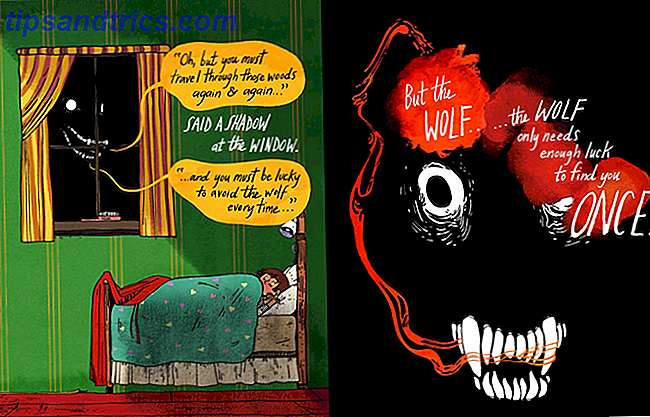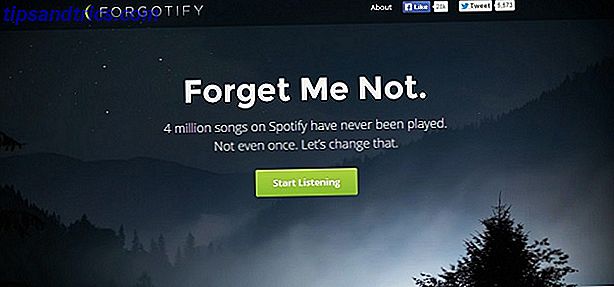El Raspberry Pi viene con una variedad de complementos útiles, desde casos prácticos y el popular módulo Pi Cam. 5 Cosas que puedes hacer con el módulo de cámara Raspberry Pi 5 cosas que puedes hacer con el módulo de cámara Raspberry Pi Una de las primeras expansiones que debería comprar para la Raspberry Pi es el módulo de la cámara. Con un conector dedicado, la cámara se puede usar para una variedad de tareas. Vamos a ver. Lea más sobre SOMBREROS, tableros de expansión Cinco grandes expansiones de Raspberry Pi que lo hacen aún más útil Cinco grandes expansiones de Raspberry Pi que lo hacen aún más útil Su Raspberry Pi es versátil y en ocasiones sorprendente, pero ¿está aprovechando toda la potencia de esa pequeña caja? ? ¡Enciende tu Pi con estas 5 expansiones! Lea más que se conecta a los pines GPIO del Pi. Pero una pieza del kit que ha demostrado ser particularmente popular es la pantalla táctil Raspberry Pi de 7 pulgadas.
Pantalla táctil Raspberry Pi de 7 "Pantalla táctil Raspberry Pi de 7" Comprar ahora En Amazon $ 70.00
Si bien hay varias pantallas disponibles para el Pi, pocas son tan versátiles y flexibles como esta, un producto oficial de Raspberry Pi. Pero si ha ordenado uno, es posible que no esté seguro de cómo proceder. ¿Cómo se conecta la pantalla táctil Raspberry Pi a su computadora Raspberry Pi?
¿Qué hay en tu Pi?
Antes de continuar (preferiblemente antes de comprar!) Debería echarle un vistazo a su dispositivo Raspberry Pi. Si bien es compatible con todas las placas estándar, tendrá dificultades para configurar la pantalla táctil Raspberry Pi con un Pi Zero. Comenzar con Raspberry Pi Zero. Comenzar con Raspberry Pi Zero Ya sea que haya comprado una revista con una pegada al frente o haya encontrado una. un kit en línea, lo más probable es que ahora sea el orgulloso propietario de una computadora de $ 5: la Raspberry Pi Zero. Lea más, ya que el dispositivo no tiene todos los conectores necesarios.

Sin embargo, si tiene un Raspberry Pi modelo B, B +, 2 o 3 estándar, debería poder usar la pantalla táctil Raspberry Pi con este dispositivo.
Pero ... hay otra advertencia. Solo el diseño revisado de PCB de la Raspberry Pi 2 5 Things Only a Raspberry Pi 2 Can Do 5 Things Only a Raspberry Pi 2 Can Do La última edición de la pequeña computadora es increíble. Tan increíble, de hecho, que hay 5 cosas que solo puedes hacer en una Raspberry Pi 2. Leer más y Raspberry Pi 3 La Raspberry Pi 3: más rápido, mejor, con Wi-Fi y Bluetooth La Raspberry Pi 3: más rápido, mejor, con Wi-Fi y Bluetooth Hoy, la fundación Raspberry Pi anunció el lanzamiento de la Raspberry Pi 3. Es la actualización más importante de la popular línea de computadoras de bajo costo. Leer más es compatible con los tornillos de montaje en la parte posterior de la pantalla táctil. Esto significa que deberá realizar diferentes pasos para conectar de forma segura (o de lo contrario) una placa Pi más antigua.

Vamos a continuar ahora para ver cómo conectar la pantalla táctil de 7 pulgadas Raspberry Pi a una placa Raspberry Pi 2 o 3.
Deje la película protectora en su lugar!
Una cosa que no debe hacer hasta que su Pi y su pantalla táctil estén conectadas y unidas correctamente es para quitar la película protectora que ya está aplicada a la pantalla. Puede parecer desagradable, pero en esta etapa eso no importa; lo que importa es que podrá proteger el nuevo dispositivo con pantalla táctil de cualquier rasguño o rasguño que pueda ocurrir durante el proceso de conexión.
¡Así que hazte un favor y deja la película protectora en su lugar, solo un poco más!
Mejora tu Pi
Deberá asegurarse de que su Raspberry Pi esté configurada correctamente para usar la pantalla táctil antes de conectar los dispositivos. Para hacer esto, inicie su Raspberry Pi y en el terminal ingrese los siguientes comandos, esperando que se complete cada uno antes de ingresar al siguiente:
sudo apt-get update sudo apt-get upgrade sudo apt-get dist-upgrade sudo apt-get install raspberrypi-ui-mods sudo apt-get install raspberrypi-net-mods Esto asegurará que todos los controladores correctos y las aplicaciones de software de interfaz estén instalados antes de conectar la pantalla táctil.
Una vez que estas actualizaciones estén instaladas, podemos ponernos a trabajar. ¡Es hora de sacar tu caja de herramientas!
Conecte la tablilla de anuncios a la pantalla táctil
Antes de conectar el Pi a la pantalla táctil, tome una precaución adicional. Debe dejar la pantalla en su caja, pero boca abajo, de modo que la pantalla táctil esté apoyada sobre el paquete de espuma o colocarla boca abajo sobre una toalla sobre la mesa.
A continuación, establezca si la placa de visualización está o no conectada al cable plano naranja y a la pantalla. En cajas antiguas, tendrás que hacer esto manualmente; la nuestra es una caja más nueva, con estos componentes ya conectados.

El cable de cinta naranja se conecta en dos lugares en el tablero de visualización; el extremo angosto se conecta al conector del Panel 1, que tiene una pequeña abrazadera que deberá deshacerse antes de insertar la cinta y volver a apretarla. La cinta más ancha se conecta al otro lado, al conector etiquetado Panel 2, de la misma manera. Use los cuatro espaciadores para fijar el tablero de visualización a la parte posterior de la pantalla y estará listo para continuar.
Conexión de la Raspberry Pi a la pantalla táctil
La siguiente etapa es conectar realmente el Pi a la pantalla táctil.

Haga esto conectando primero los cuatro cables a los conectores 5V, Tierra, SCL y SDA en el tablero de la pantalla. Aunque no importa estrictamente, le sugerimos que siga las convenciones y use rojo para 5v y negro para Ground.
Luego inserte el cable de cinta blanca; el final que está insertando ahora debe tener el lado azul orientado hacia la pantalla (el otro extremo tendrá la pestaña azul hacia arriba). Bloquee en su lugar asegurando la captura.

Luego, coloque su Raspberry Pi encima de las bandas y asegúrela con los tornillos. Tenga en cuenta que si compra una pantalla estilo marco de fotos para esto, puede encontrar que las cosas son más compactas si monta el Pi con el GPIO debajo. Por ahora, sin embargo, el GPIO debe ser accesible, así que déjelo boca arriba.

Conecte los cuatro cables de puente al GPIO, haciendo coincidir 5V a 5V, tierra a tierra, etc. Verifique el arreglo GPIO para su modelo Raspberry Pi para asegurarse de tener los cables conectados correctamente; en una Raspberry Pi 3 los cables se conectarán como se indicó anteriormente.
Como ya habrás adivinado, estos cables gestionan la fuente de alimentación del Pi a la pantalla, pero también transmiten información táctil a los modelos Pi anteriores: en los modelos más nuevos, la conexión I2C verde y amarilla está incorporada en el cable plano, por lo que no están conectados. realmente necesario.
Sin embargo, no tienes que conectarlos así; por ejemplo, no podrías colocar un HAT en la parte superior. Es posible que prefiera utilizar un divisor en Y de una fuente de alimentación Raspberry Pi estándar o utilizar una segunda fuente de alimentación. Si está utilizando una batería portátil para este proyecto, podrá mantener la pantalla y Pi funcionando desde la misma fuente de alimentación.

A continuación, conecte el cable de cinta a la Raspberry Pi, primero desenganche la traba, y coloque la ranura en su lugar sin torcer. Presione la traba cuando la cinta esté completamente insertada para asegurarla. Una vez hecho todo esto, es hora de conectar su cable de alimentación al Pi y arrancar en Raspbian.
Configurando la pantalla táctil
En algunos casos, especialmente si está utilizando la pantalla con un soporte, es posible que desee girar la pantalla para que se mantenga en la orientación correcta. Haz esto sobre SSH usando
sudo nano /boot/config.txt En la parte superior del archivo, ingresa una nueva línea:
lcd_rotate=2 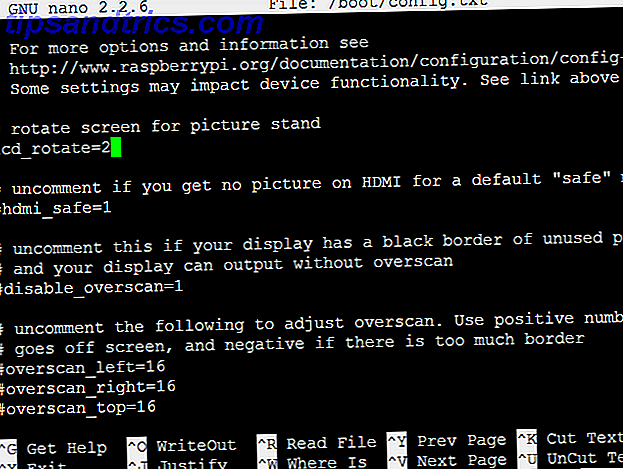
Es una buena idea dejar una nota comentada para que sepa qué esta (y cualquier) enmienda está incluida.
Use Ctrl + X para salir del editor de nano texto, seleccione Y para aceptar los cambios, luego Enter.
Para aplicar el cambio, ingrese
sudo reboot Unos momentos más tarde, la orientación debe ser correcta.
Además, si ve el script de arranque pero la pantalla cambia a negro, es muy probable que necesite expandir el sistema de archivos de su Raspberry Pi. Para hacer esto a través de SSH, ingrese
sudo raspi-config ... y selecciona la primera opción. Habilite Expandir sistema de archivos, y luego seleccione Terminar para reiniciar.
¡Tu Raspberry Pi, con pantalla táctil!
Las posibilidades para su Raspberry Pi simplemente se multiplicaron nuevamente. Tal vez construyas una tableta, o algún tipo de centro de medios portátil con OpenElec o Kodi. 3 maneras de configurar tu Raspberry Pi como servidor de medios. 3 maneras de configurar tu Raspberry Pi como servidor de medios. ¿Qué aplicación de centro multimedia debes instalar? en tu Raspberry Pi? Se ofrecen varias opciones, y le guiaremos a través de ellas ahora, mirando las características, ventajas y desventajas de cada una. Lee mas ; este proyecto también es útil para alertas meteorológicas, despertadores OTT o incluso una computadora con Linux. Debe ser de un buen tamaño para un centro de juegos retro. Retro Gaming en la Raspberry Pi: todo lo que necesitas saber. Retro Gaming en la Raspberry Pi: todo lo que necesitas saber. Raspberry Pi tiene muchos usos, pero quizás lo más divertido es jugar. videojuegos clásicos. Aquí encontrarás todo lo que necesitas saber sobre los juegos retro en tu Raspberry Pi. Lea más, también ...
¿Pero qué vas a hacer con tu pantalla táctil Raspberry Pi? ¿Optó por un modelo de terceros en su lugar? Cuéntanos sobre esto en los comentarios.